Можете ли вы разблокировать iPad без пароля?
Вы заблокированы на своем iPad из-за того, что забыли пароль? К сожалению, не существует лазейки или секретного рукопожатия, которые позволили бы вам войти. Реальность такова, что вы не сможете разблокировать iPad без пароля.
Ваш единственный выход — радикальный и требует сброса настроек iPad к заводским настройкам в режиме восстановления. Это действие очищает устройство, удаляя все данные и настройки, включая пароль.
Программы для Windows, мобильные приложения, игры - ВСЁ БЕСПЛАТНО, в нашем закрытом телеграмм канале - Подписывайтесь:)
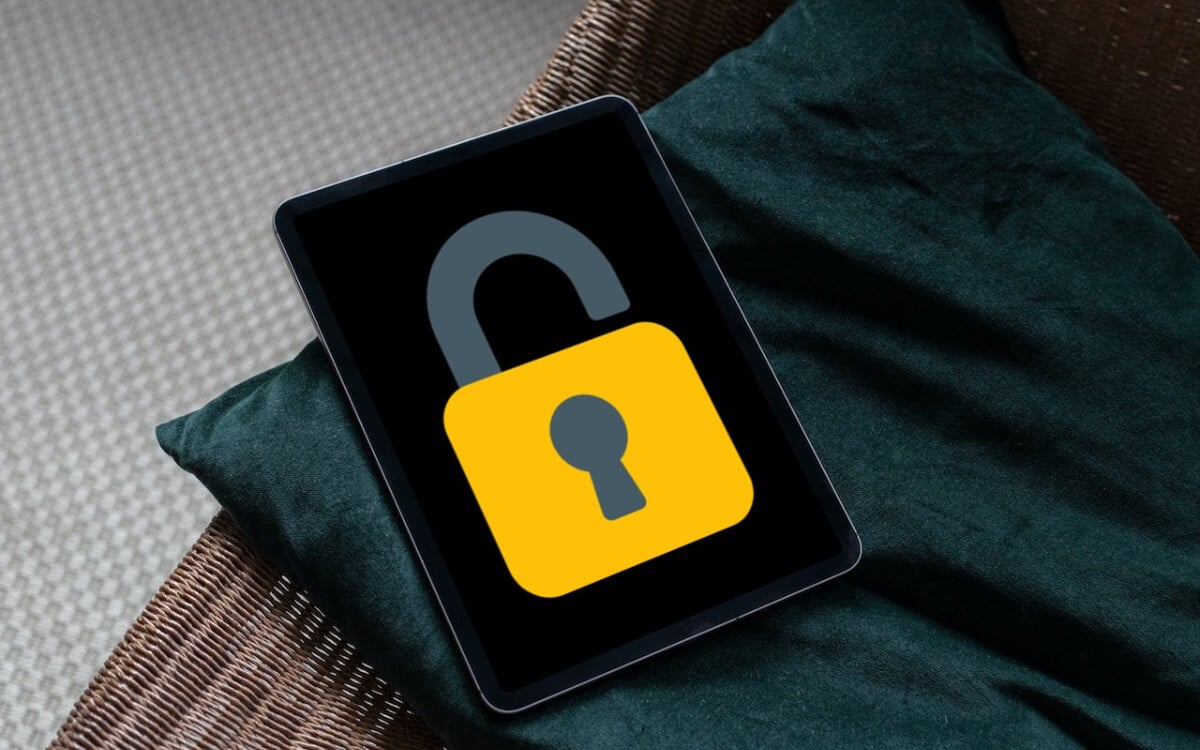
Имейте в виду: если вы не создали резервную копию своего iPad, вы потеряете все свои данные. После сброса вам понадобится ваш Apple ID, чтобы снять блокировку активации и снова запустить устройство.
Вы не можете, но режим восстановления может помочь
Код доступа к вашему iPad обеспечивает надежную защиту от несанкционированного доступа, но он также сработает против вас, если вы его забудете. Угадайте слишком много раз, и вас заблокируют навсегда. Touch ID или Face ID не помогут, если вас уже просят ввести пароль на экране блокировки.
Однако есть решение — режим восстановления для iPadOS. Режим восстановления — это загрузочная среда, которая поможет вам восстановить iPad после серьезных проблем, таких как повреждение системы. Для наших целей он позволяет удалить пароль iPad косвенно, переустановив iPadOS.
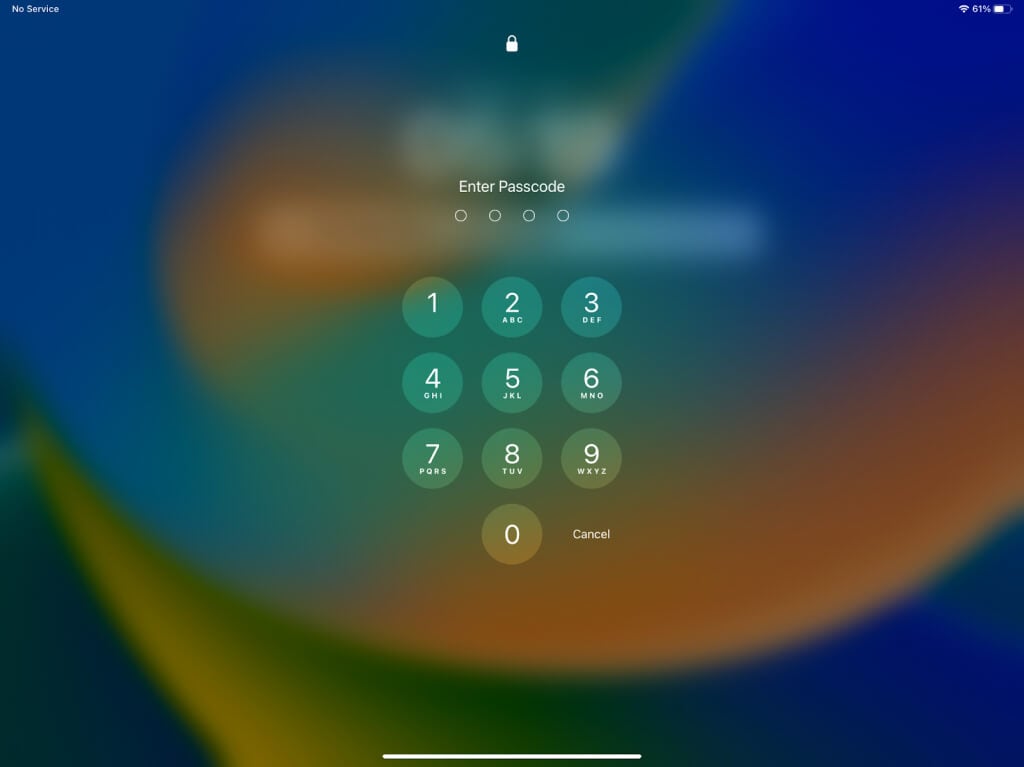
Проблема? При сбросе настроек iPad полностью стирается все: от фотографий и видео до данных и настроек приложений. Вы потеряете все данные (кроме тех, которые автоматически синхронизируются с облачными службами), если у вас нет резервная копия в iCloud или на вашем компьютере или любые новые данные с момента вашей последней резервной копии.
После сброса необходимо снять блокировку активации с помощью Apple ID и пароля. Блокировка активации — это функция, которая не позволяет кому-либо использовать iPad в случае его утери или кражи, поэтому невозможно настроить устройство без учетных данных Apple ID.
Подводя итог, можно сказать, что хотя режим восстановления предоставляет возможность входа в заблокированный iPad, он сопряжен со значительным компромиссом — потенциальной потерей данных.
Восстановление заводских настроек iPad в режиме восстановления
Выполнение сброса настроек через режим восстановления — единственный способ восстановить доступ к заблокированному iPad. Для процедуры требуется Mac или ПК и приложения Apple Finder или iTunes для восстановления устройства в исходное состояние. Вам еще предстоит разобраться с блокировкой активации, поэтому будьте готовы войти в свой Apple ID.
Подготовьтесь к режиму восстановления
Прежде чем войти в режим восстановления, подключите iPad к Mac или ПК с помощью кабеля Lightning. Если вы используете кабель стороннего производителя, убедитесь, что он сертифицирован MFi (Made for iPhone). Затем откройте Finder или iTunes.
Примечание. Используете компьютер? Ты можешь загрузите и установите iTunes из Microsoft Store.
Войдите в режим восстановления на iPad
Если на вашем iPad есть кнопка «Домой», удерживайте кнопки «Домой» и «Верх/Питание», пока не появится экран режима восстановления (изображение компьютера и кабеля).
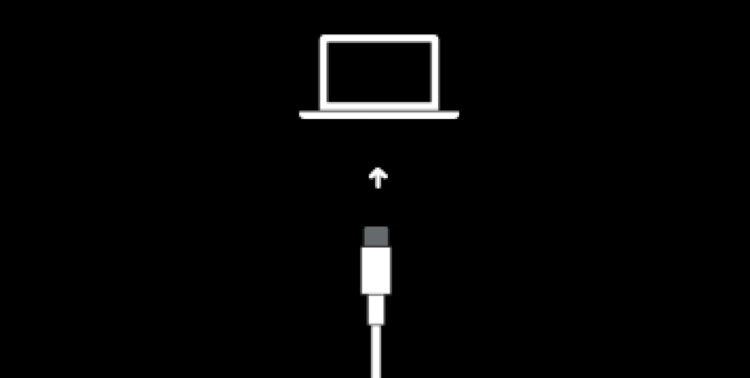
Если на вашем iPad нет кнопки «Домой», выполните следующую последовательность нажатий кнопок, чтобы загрузить устройство в режим восстановления:
- Быстро нажмите и отпустите кнопку увеличения громкости.
- Быстро нажмите и отпустите кнопку уменьшения громкости.
- Быстро нажмите и удерживайте верхнюю кнопку/кнопку питания — продолжайте удерживать обе кнопки, пока не появится экран режима восстановления.
Восстановление iPadOS в режиме восстановления
В режиме восстановления вам необходимо подключиться к iPad через Mac или ПК, чтобы выполнить сброс настроек устройства. Вот как:
- Выберите свой iPad на боковой панели или в правом верхнем углу Finder или iTunes (если экран iPad не открывается автоматически) и выберите «Восстановить iPad».
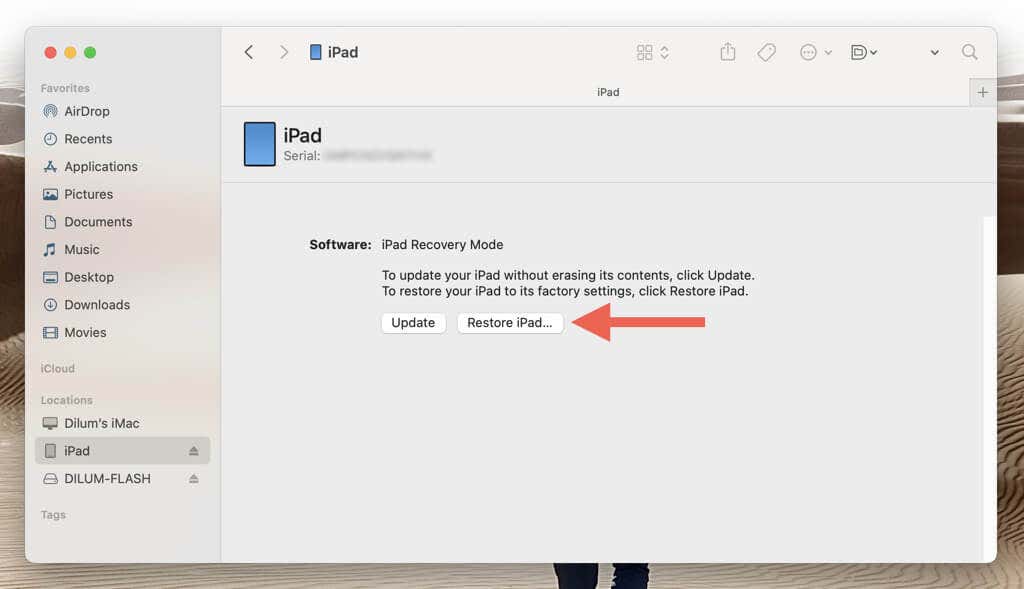
- Выберите опцию «Восстановить и обновить».
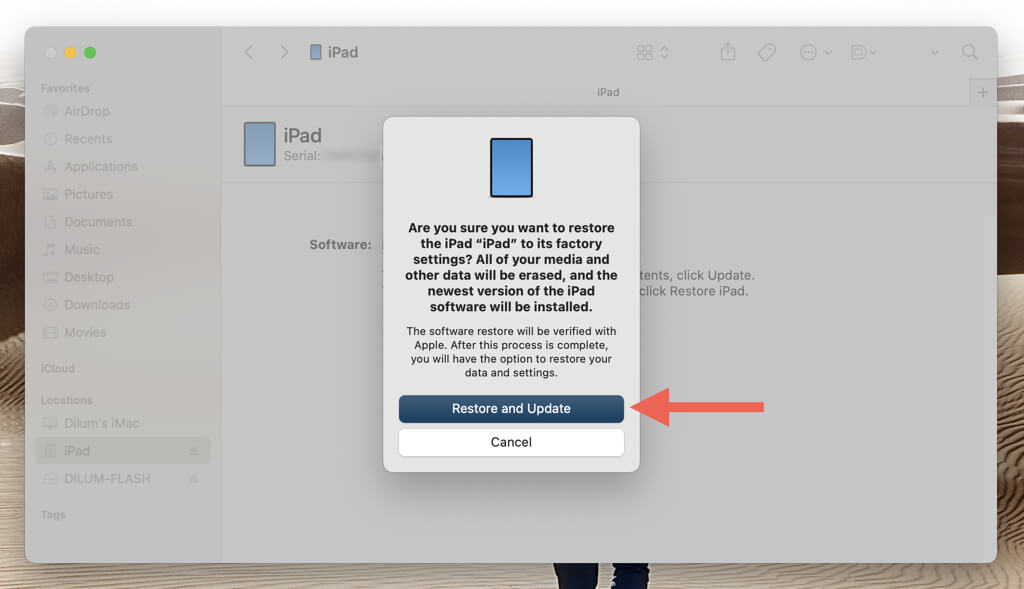
- Просмотрите примечания к обновлению системного программного обеспечения и нажмите «Далее».
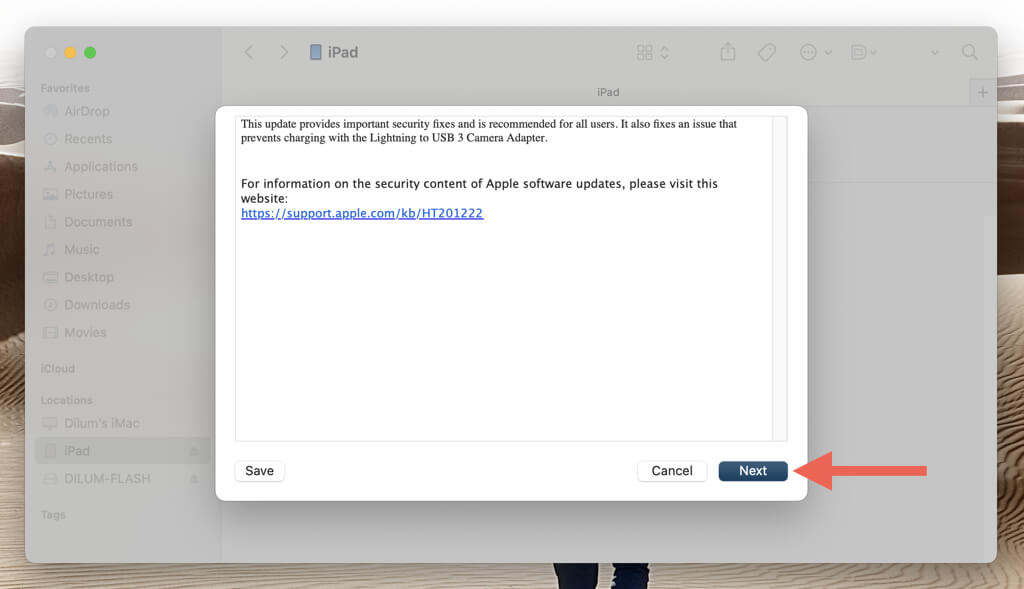
- Примите условия лицензии на программное обеспечение Apple — выберите «Принимаю».
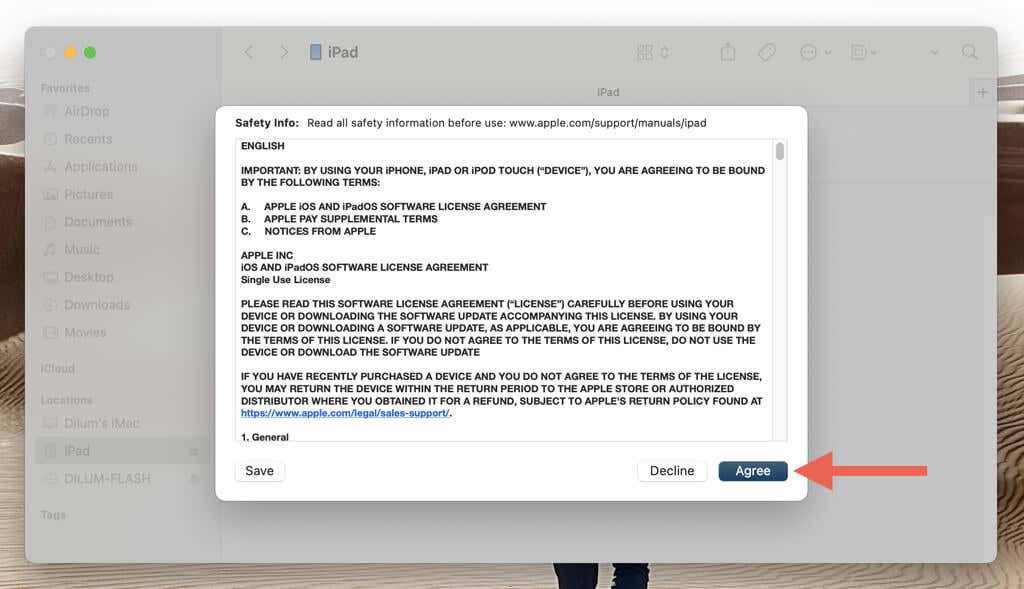
- Подождите, пока ваш компьютер загрузит и установит последнюю версию программного обеспечения iPad.
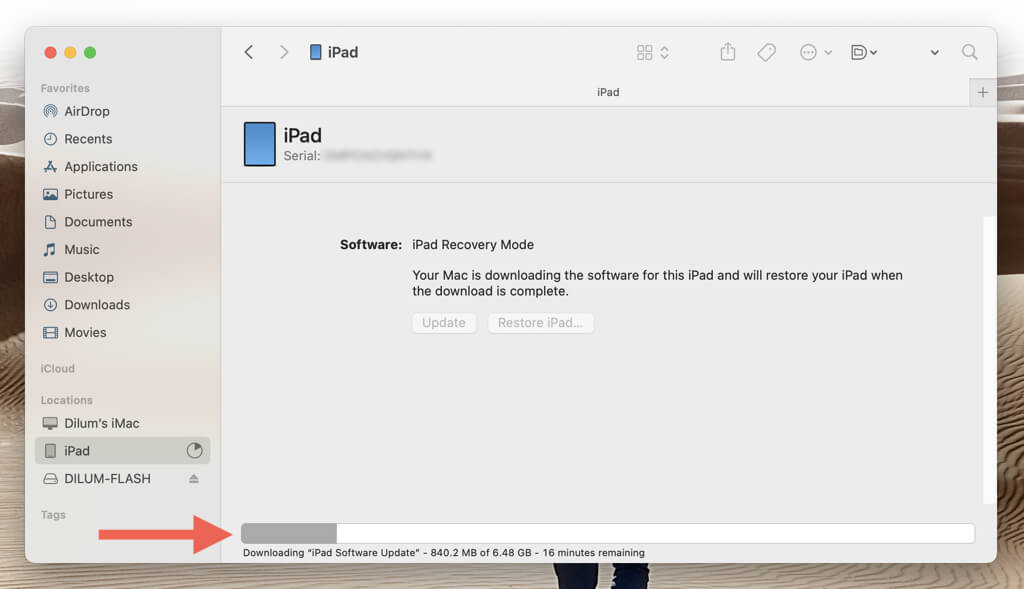
Примечание. Если ваш iPad автоматически выходит из режима восстановления на этапе «Загрузка», загрузитесь снова, и загрузка программного обеспечения должна возобновиться.
Сброс iPad после заводских настроек
После сброса настроек вам необходимо ввести адрес электронной почты и пароль Apple ID, чтобы обойти блокировку активации. Этот шаг имеет решающее значение, поскольку он подтверждает, что вы являетесь владельцем устройства.
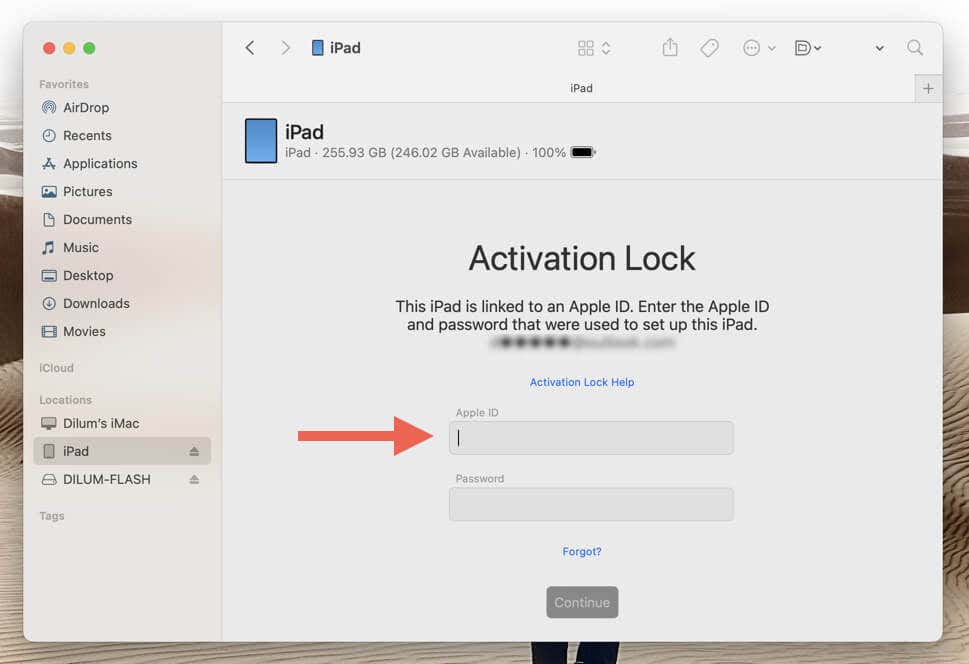
Примечание. Если вы купили iPad у кого-то другого, вы должны попросить этого человека отключить блокировку активации, отсоединив устройство от своего Apple ID.
После того, как вы разобрались с блокировкой активации, ваш iPad готов к настройке, как совершенно новое устройство. На этом этапе у вас есть возможность восстановить ваши данные. Если на том же ПК или Mac существует резервная копия, выберите «Восстановить из этой резервной копии», выберите резервную копию и нажмите «Продолжить».
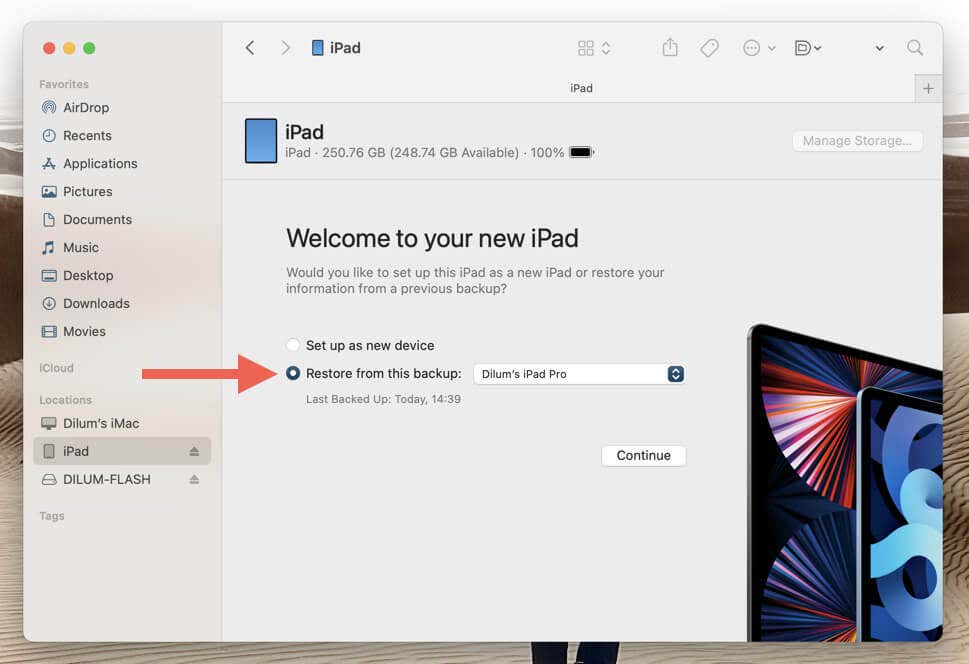
Если вы выполняли резервное копирование данных в iCloud или на другой компьютер, выберите «Настроить как новое устройство» и продолжите работу с Ассистентом настройки на iPad. На экране «Приложения и данные» выберите «Восстановить из резервной копии iCloud» или «Восстановить с Mac или ПК» и следуйте инструкциям на экране, чтобы восстановить данные.
Вы восстановили доступ к своему iPad
Возвращение к заблокированному iPad — долгий и отнимающий много времени процесс. Для этого вам потребуется выполнить сброс настроек устройства через режим восстановления, снять блокировку активации и восстановить данные с нуля.
Это подчеркивает, насколько важно создать пароль, который вы сможете запомнить, поддерживать актуальность информации вашего Apple ID и регулярно выполнять резервное копирование данных. Принятие этих привычек исключает риск потери доступа к вашему iPad или его данным.
Программы для Windows, мобильные приложения, игры - ВСЁ БЕСПЛАТНО, в нашем закрытом телеграмм канале - Подписывайтесь:)






